Pour créer un compte FTP, vous devez d’abord cliquer sur le lien « Gestion FTP » du menu « VOTRE COMPTE » de votre panneau de contrôle DirectAdmin.
Vous accéderez à la liste de vos présents comptes (vous avez toujours un compte par défaut à la création de votre compte chez Rapidenet).
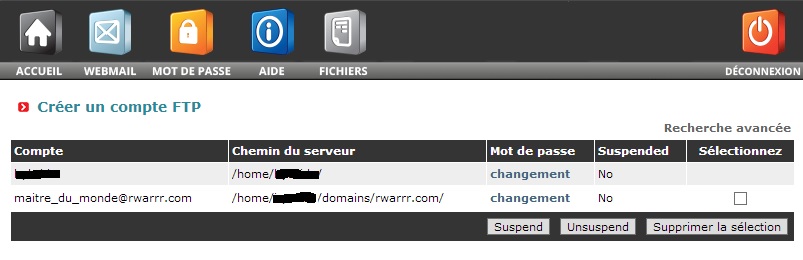
Compte FTP par défaut
Le compte FTP par défaut et le compte du panneau de contrôle ont de base le même nom d’utilisateur et le même mot de passe. Vous ne pouvez pas effacer le compte FTP par défaut, mais vous pouvez changer son mot de passe pour qu’il soit différent de celui du panneau de contrôle.
Créer un nouveau compte FTP
Cliquez sur le lien « Créer un compte FTP », vous verrez un écran qui ressemble à ceci :
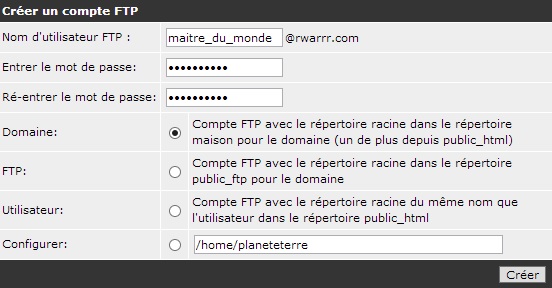
1 : Définir un nom d’utilisateur.
Dans l’exemple ci-haut, comme je suis le Maitre du Monde, j’ai bien sur utilisé mon nom comme nom d’utilisateur!!
2 : Définir un mot de passe.
Dans l’exemple ci-haut, nous avons utilisé ********** comme mot de passe.
3 : Définir un niveau d’accès au compte.
Domaine:
Cet utilisateur aura accès aux dossiers public_html, private_html, mail, domains et backup.
FTP:
Cet utilisateur aura accès au dossier public_ftp seulement.
Utilisateur:
Cet utilisateur aura accès au dossier public_html/username/ seulement.
En se basant sur l’image du haut, l’utilisateur aurait accès au dossier :
public_html/maitre_du_monde/ ou
https://www.rwarrr.com/maitre_du_monde/
Si vous aviez créé un sous-domaine https://maitre_du_monde.rwarrr.com/ cet utilisateur y aurait aussi accès.
Si le dossier n’existe pas dans le dossier public_html, il sera créé à cette étape.
Finallement, cliquez sur le bouton « Créer ».
Après avoir cliqué sur « Créer » :
Après avoir cliqué sur « Créer », le panneau de contrôle vous montre les informations pour le compte que vous venez tout juste de créer.
Vous pouvez constater que votre nom d’utilisateur contient @votredomaine.com.
C’est due au fait que votre domaine est sur un serveur partagé. Si vous êtes sur un serveur dédié, vous n’avez pas @votredomaine.com dans votre nom d’utilisateur, sauf si vous avez plusieurs domaines a vous sur ce serveur, dans ce cas les comptes auront un @votredomaine.com.
Se connecter à un compte FTP :
Étape 1: Obtenir un client FTP (logiciel)
Téléverser (uploader) au serveur par FTP requiert un logiciel spécial. La plupart des ordinateurs ne fournissent pas de base ce type de logiciel, donc vous devrez en télécharger un vous-même.
Nous suggérons :
FileZilla, gratuit, léger, efficace, multiplateformes
Lien de téléchargement : https://filezilla-project.org/download.php?show_all=1
Étape 2: Se connecter au serveur.
Peu importe le client choisi, il aura besoin des informations suivantes:
Nom d’utilisateur (Username)
Mot de passe (Password)
Adresse (Address) – C’est l’adresse du serveur, utilisez ftp.votredomaine.com
Port – Utilisez le port 21 (Port par défaut).
Étape 3: Naviguez dans vos dossiers et télé versez vos fichiers.
La plupart des clients FTP ont 2 volets, à gauche, les fichiers de votre ordinateur, à droite, les dossiers sur le serveur.
Naviguez vers vos fichiers de votre ordinateur et glissez les dans le dossier voulu du serveur.